Réinstallation de Microsoft Office Starter 2010
Vous n'avez pas à vous inquiéter pour vos documents. Dans ce tutoriel, nous désinstallons uniquement l'outil permettant de créer et de modifier des documents.
Les documents existants ne seront pas affectés !
- Étape 1 - Préparation
- Étape 2 - Désinstallation de l'ancien logiciel
- Étape 3 - Installation de MS Office Starter 2010
- Étape 4 - Finalisation
- Problèmes possibles
Étape 1 - Préparation
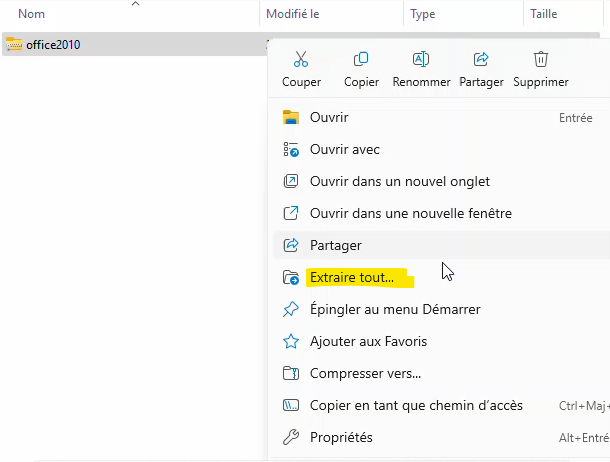
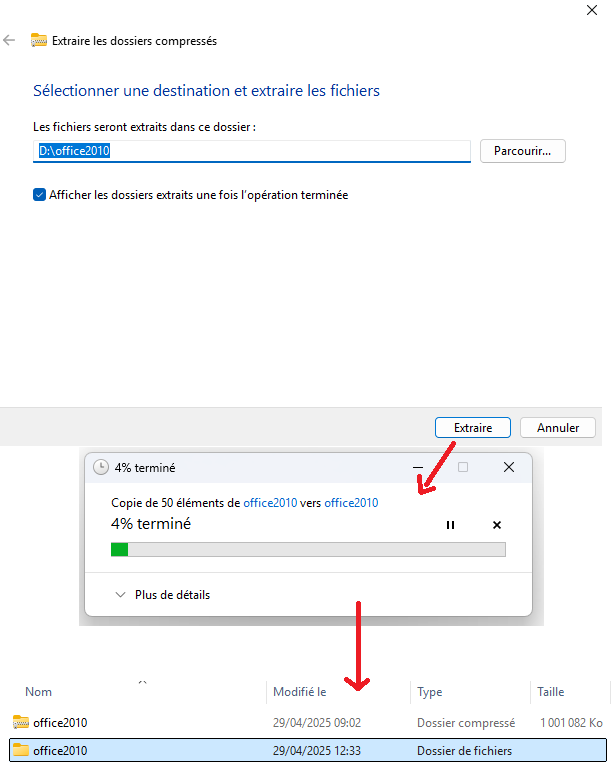
Téléchargez gratuitement le paquet d'installation ici :
https://frordi.fr/upload/office/office2010.zip
Veuillez enregistrer ce fichier sur l'appareil ou sur un support auquel l'appareil a toujours accès.
Une fois le téléchargement terminé, ouvrez l'Explorateur de fichiers et le répertoire dans lequel le fichier a été téléchargé.
(Par défaut : C:/downloads/)
Faites un clic droit dessus, choisissez "Extraire tout", puis attendez que le processus soit terminé.
Étape 2 - Désinstallation de l'ancien logiciel
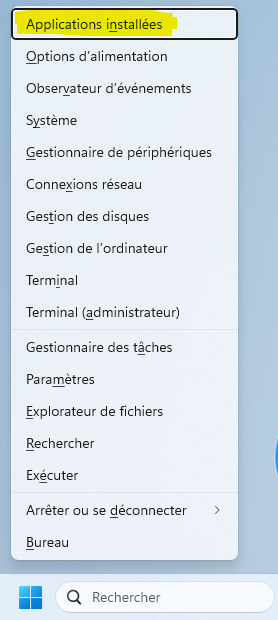
Il est nécessaire de supprimer proprement l'ancien logiciel du système. Windows fournit un outil pour effectuer cela en quelques clics.
Appuyez simultanément sur les 2 touches suivantes : [Touche Windows] + [X]
Sélectionnez "Applications installées"
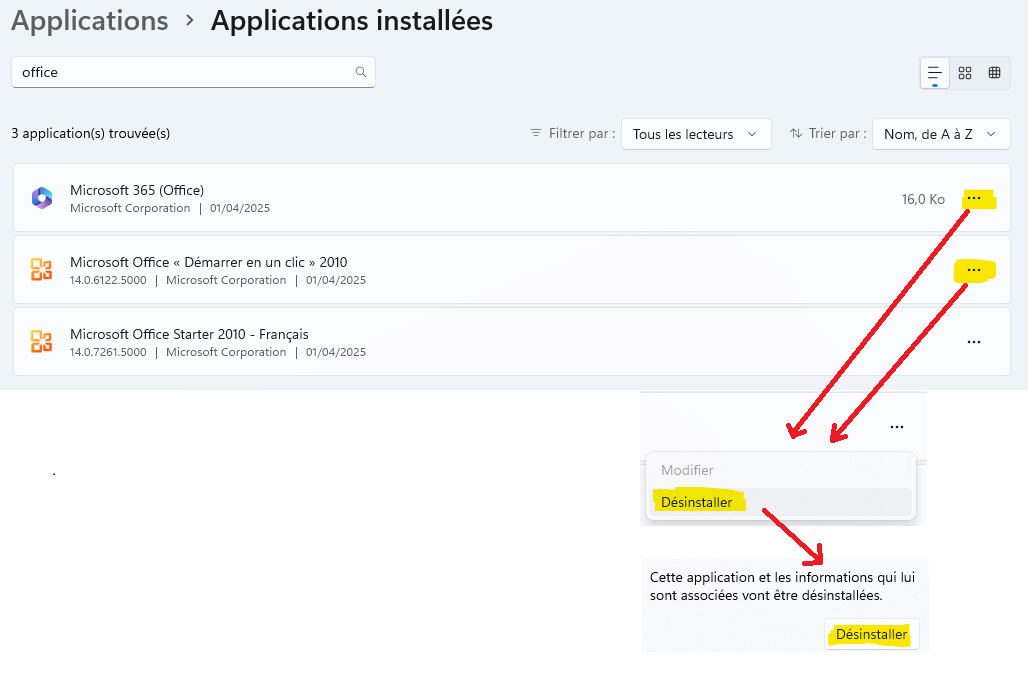
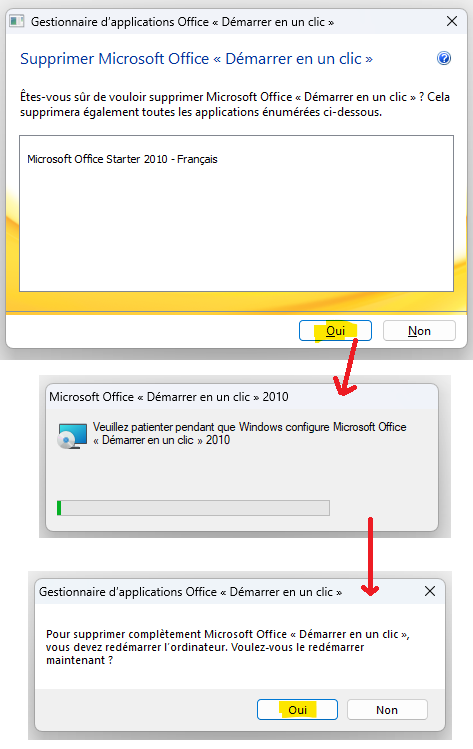
Dans la barre de recherche en haut, tapez "office".
Cliquez sur les trois points à droite de Microsoft 365 (Office) et sélectionnez "Désinstaller", puis confirmez une nouvelle fois.
Cela prendra quelques instants, puis l'entrée sera supprimée.
Répétez cette opération avec Microsoft Office << Démarrer en un clic >> 2010
Une fenêtre s'ouvrira. Confirmez avec "oui". Le programme sera désinstallé.
Confirmez également avec "oui" si un redémarrage de l'appareil est requis.
Vérifiez que toutes les entrées liées à Office ont bien été supprimées.
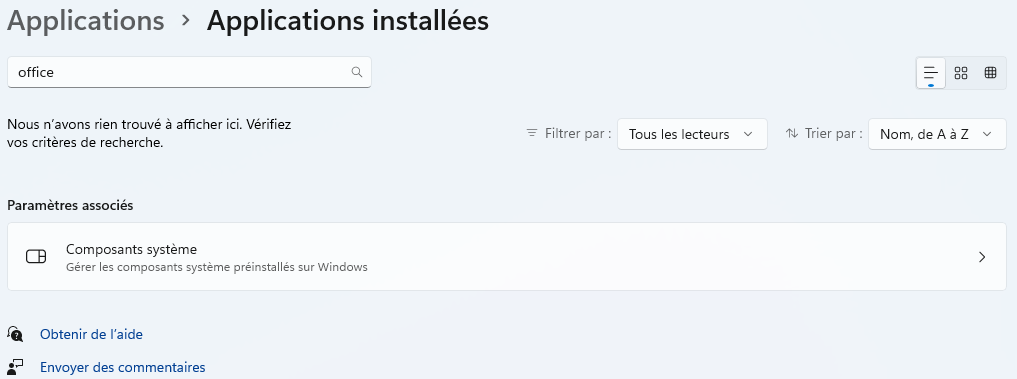
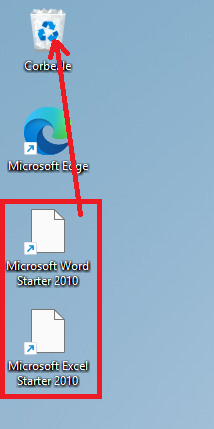
Les icônes sur le bureau peuvent être supprimées. De nouvelles seront créées après l'installation.
Étape 3 - Installation de MS Office Starter 2010
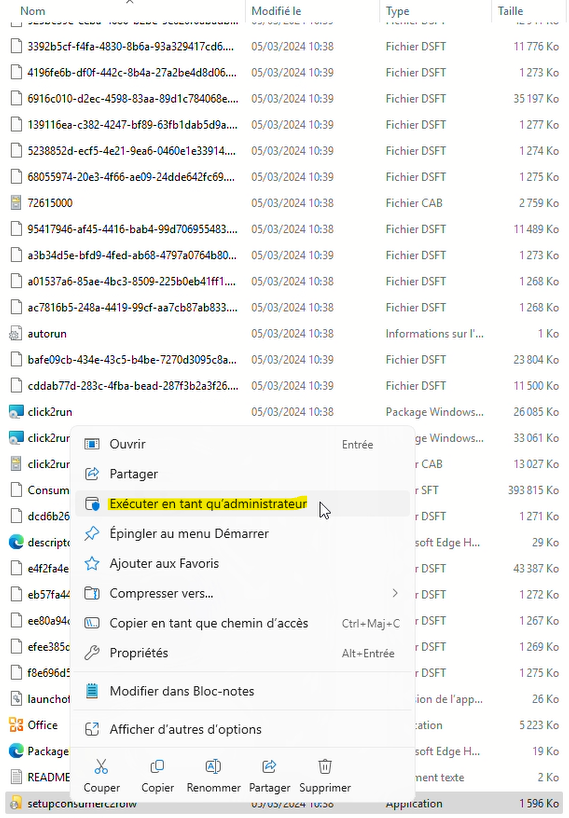
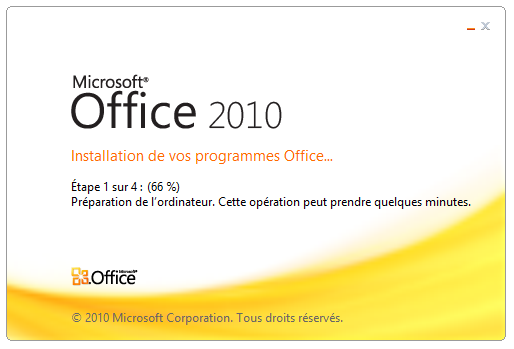
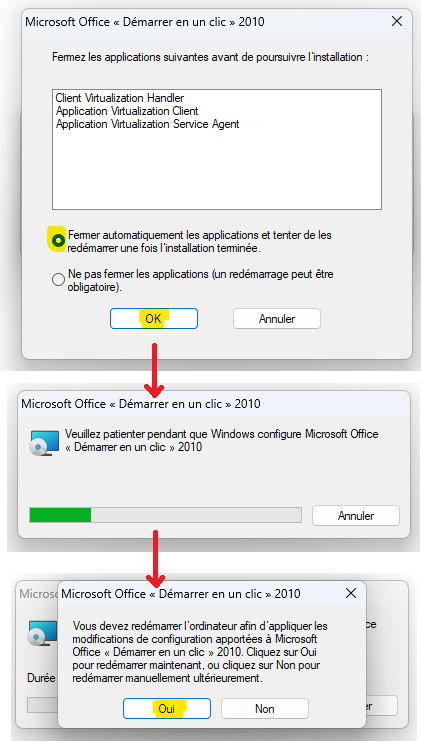
Ouvrez le dossier "office2010" créé lors de l’extraction.
(Par défaut, il s’ouvre automatiquement une fois le processus terminé)
Faites un clic droit sur le fichier nommé "setupconsumerc2rolw" et choisissez "Exécuter en tant qu’administrateur", puis confirmez la demande avec "oui".
Le programme va maintenant s’installer. Si aucune erreur ne s’affiche et que la fenêtre disparaît, l'installation a réussi. Mais ce n’est pas encore terminé.
Une mise à jour est encore nécessaire. Allez dans le dossier "Updates", faites un clic droit sur le fichier "click2run-x-none" et sélectionnez "Exécuter en tant qu’administrateur", puis confirmez à nouveau avec "oui".
Une nouvelle fenêtre va rapidement s’ouvrir. Cliquez sur "Ok" et confirmez la demande de redémarrage avec "oui".
Après le redémarrage, l’installation est terminée.
Étape 4 - Finalisation
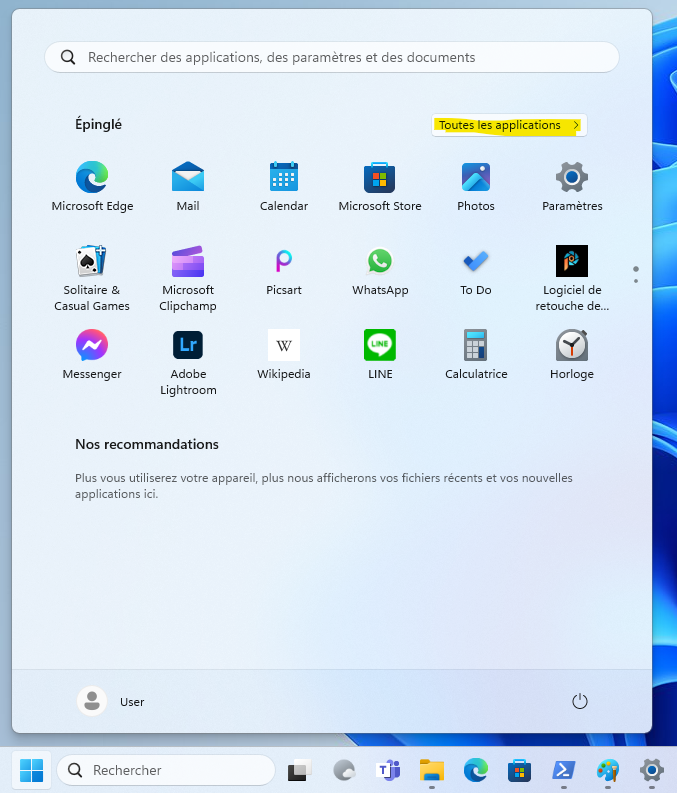
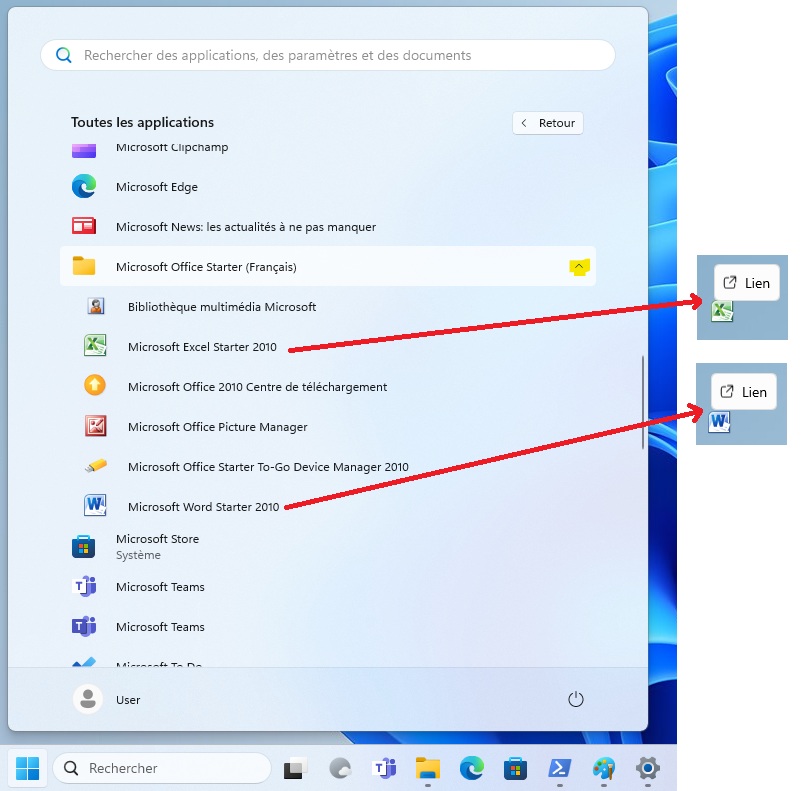
Appuyez sur la [Touche Windows]
Cliquez en haut à droite sur "Toutes les applications"
Faites défiler jusqu’à Microsoft Office Starter (Français), puis cliquez sur la flèche à droite.
Vous pouvez maintenant faire glisser Excel et Word vers le bureau.

Vous pouvez supprimer ou conserver les fichiers d'installation.
Installation terminée
Les programmes devraient maintenant fonctionner à nouveau normalement. Si une erreur devait apparaître, nous vous prions de nous contacter à nouveau : assistance@frordi.fr
Voici les problèmes connus jusqu'à présent, ainsi que leurs solutions.
Problèmes possibles
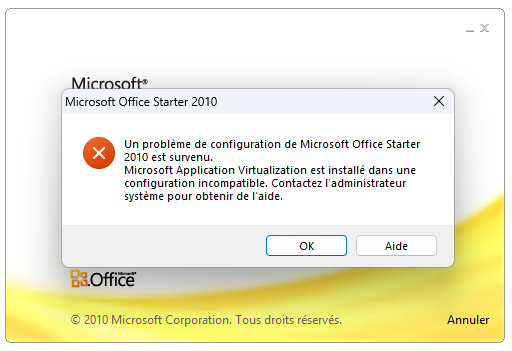
Si cette erreur se produit, veuillez recommencer les instructions depuis le début. Il est important de respecter l'ordre. Désinstaller, redémarrer, installer, effectuer la mise à jour, redémarrer et c'est seulement maintenant que le logiciel peut être utilisé.
Si toutefois cela ne fonctionne pas, veuillez nous contacter. assistance@frordi.fr